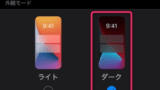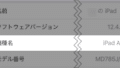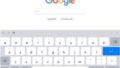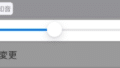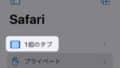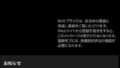Kindleの「 ダークモード 」
Kindleをダークモードにする方法は、2通りあります。👇
・ Kindleの設定
・ iPadの設定
それぞれの設定方法を紹介します。
Kindleの設定でダークモードにする
Kindle内の本を開きます。
画面をタップして、メニューを表示します。
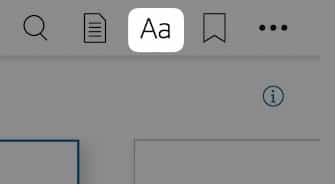
上部のメニューにある、
「 Aa 」をタップします。
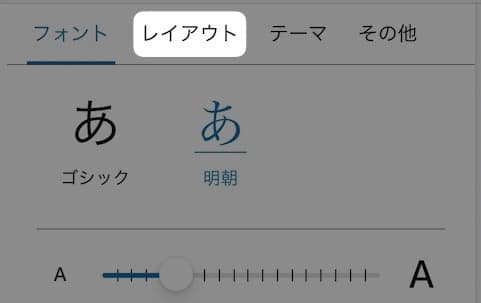
左側のメニューから、
「 レイアウト 」をタップ。
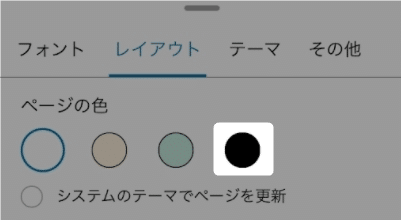
ページの色を、右端の黒にします。
これでダークモードになります。
iPad本体のダークモード設定を反映させる
iPadの設定でダークモードにすることもできます。
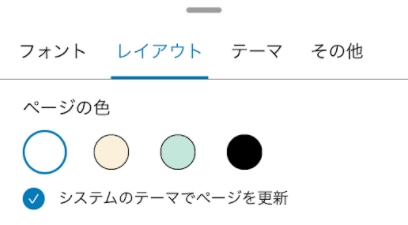
Kindleの設定が「システムのテーマでページを更新」になっていると、iPadの設定が適用されます。
iPad本体の設定をダークモードにすると、Kindleもダークモードになります。
設定アプリ ➡ 「画面表示と明るさ」➡ 外観モード
から、ダークモードの設定できます。
詳しい変更方法はこちら👇
他のアプリのダークモード設定はどうなの?
ダークモードの設定方法は、アプリによって違います。
他のアプリのダークモード設定については、こちらでまとめています👇
(iPhoneでの解説となります)
以上です!